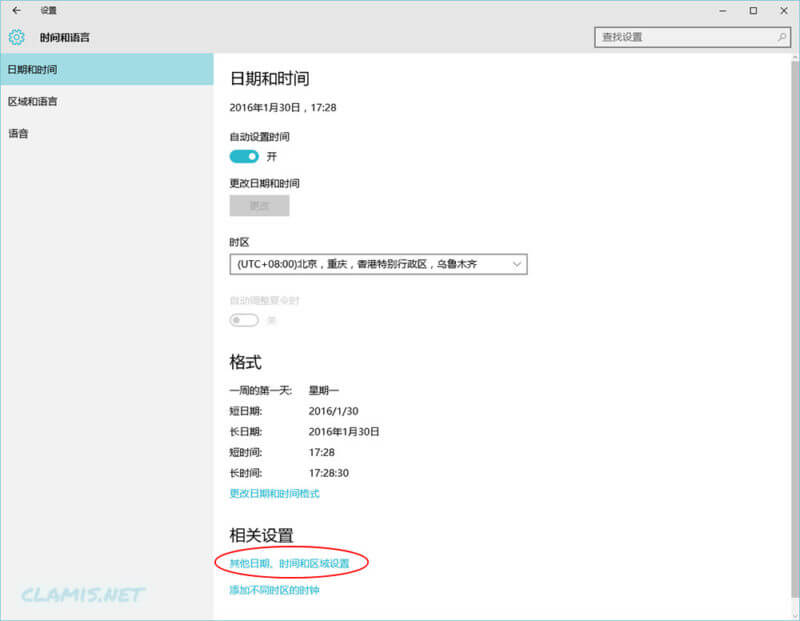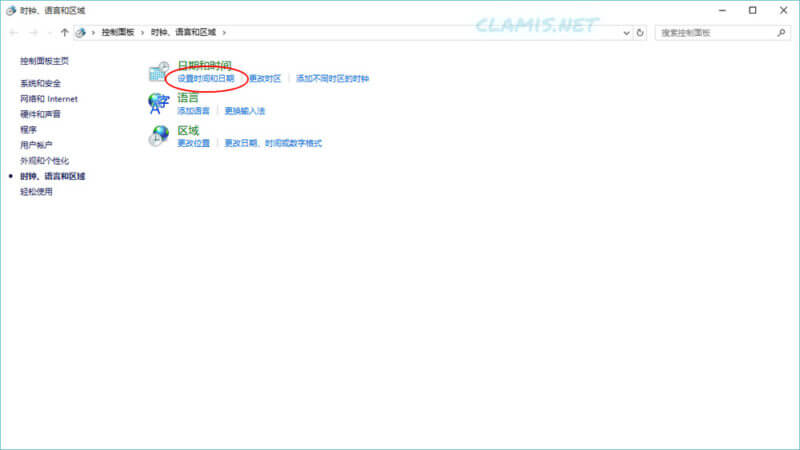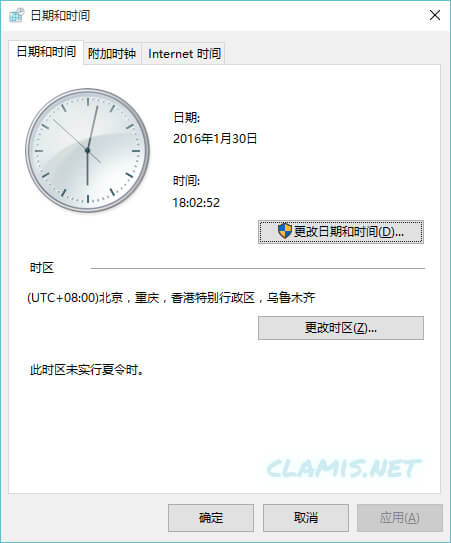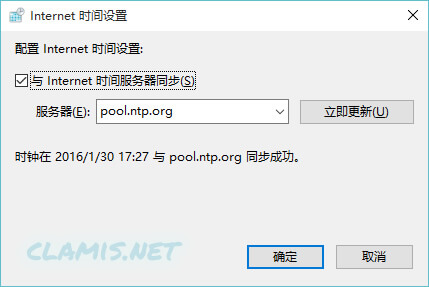如果你在眼角一瞥的时候发现Windows的系统时间同实际不一样的话,那就是Windows的时间同步出现了问题。其实早从Windows 2000开始微软就已经提供了基于NTP协议的网络时间同步服务,这一服务在Windows 7的时候已经达到了一个比较完善的地步。在理想情况下Win7会自动的同时间同步服务器(NTP Server)进行时间同步,用户无需手动校时就可以使用到准确的时间,并且这个时间还会写到BIOS中即使重启断网也不会丢失。
可是在实际情况中特别是在中国地区,由于Windows默认的时间同步服务器是time.windows.com,由于网络问题这个服务器在国内的很多地方都是无法访问到的。因此一般稍微了解这个服务的用户都会自己去手动更改Windows的NTP服务器以便让系统自动校时。
Clamis的主机在Windows 10正式发布时已经第一时间从Win7升级了上来,可是今天Clamis发现时间不准准备手动更改NTP服务器的时候就傻眼了。当点击任务栏右侧的时间后弹出的界面长得同以前不一样了,没有“Internet时间”这个选项啊:
仔细研究了一下发现,原来这个选项被多埋了几层,找起来也不算复杂。看到上图下方的“相关设置了”了吗,点击其下的“其他日期、时间和区域设置”:
这个选项也可以直接从“控制面板”-“时钟、语言和区域”中打开,之后选择“设置日期和时间”:
然后你就会发现熟悉的日期时间设置界面了:
接下来不用多说了吧,直接更改“Internet时间”里的NTP Server地址后立即更新就可以了。
BTW,Clamis个人比较常用的NTP Server是 “pool.ntp.org”,如果你发现Windows默认的NTP经常访问失败的话,不妨也更换成这个服务器。